Para entrar en la caratula de conciliación haga clic en signo de color a la izquierda en la pantalla de checklist.
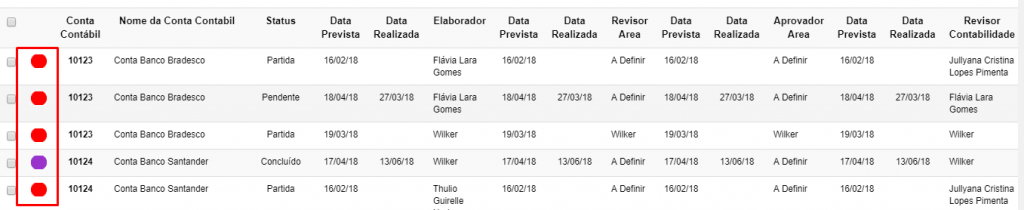
Pantalla de caratula de conciliación
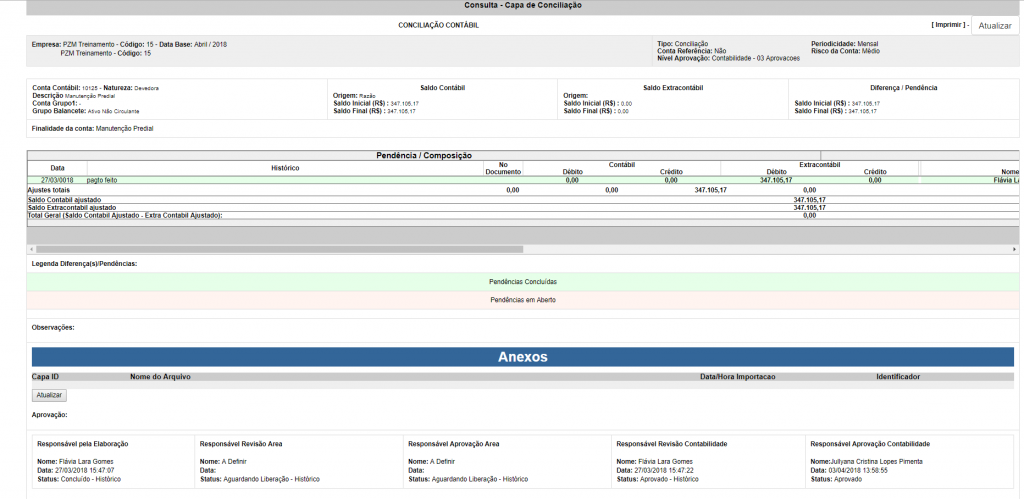
En la primera línea de caratula tenemos la información de la empresa, año y mes de evaluación y el tipo de caratula, si conciliación o composición.

Justo abajo tenemos cuatro grupos de información:

1-Datos de Cuenta:
*Hacendo clic con el ratón sobre la Descripción, se abre la pantalla donde es posible visualizar el saldo de las cuentas agrupadas en el caso de conta referencia.
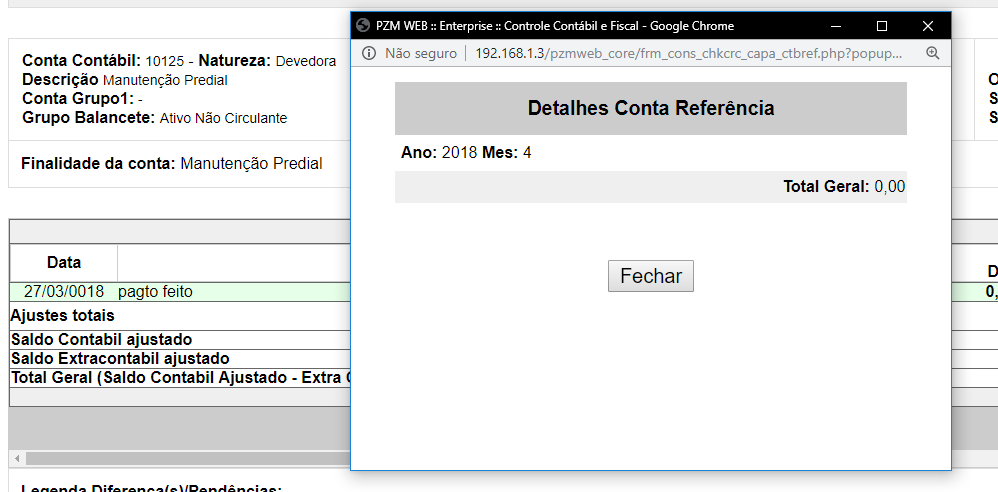
2-Balance Contable:
En este marco tenemos el balance contable inicial y final.
El saldo presentado aquí son cargados mediante de la carga del balance general por TXT en menú “Controles”.
El saldo inicial es el saldo final del mes anterior, en caso de una nueva cuenta es necesario la creacipon de un checklist de partida y le carga de los saldos de la cuenta en mes de partida para que sea cargado el saldo inicial correctamente.
El saldo final y el saldo del mes de Evaluación.
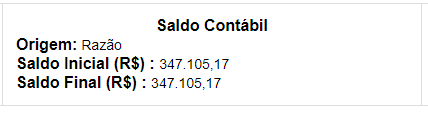
3-Saldo fuera del balance:
El saldo fuera de balance debe ser informado manualmente pelo Desarrollador de caratula de conciliación.
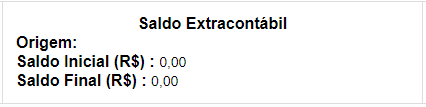
4-Diferencia:
En este grupo tenemos las diferencias dentre el saldo inicial y final del Contable x Fuera del Balance.
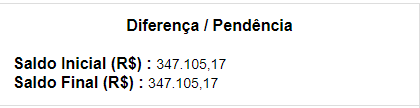
Pendientes y Composición del Saldo:
Aquí tenemos a lista de los pendientes o composición de saldo analíticamente. Las pendientes y/o composición deberán ser insertadas pelo desarrollador manualmente pela pantalla de registro o por interface TXT.
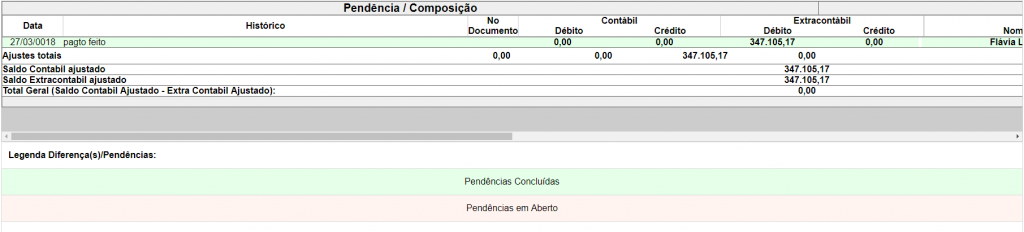
Insertando Pendientes o Composición por Registro:
Hacendo clic con el ratón en la primera columna “*Nueva/Edit. Fecha”, se abra la pantalla de registro:
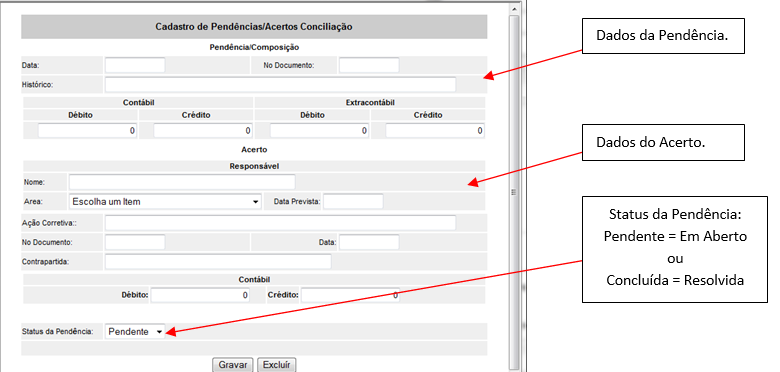
En esta pantalla es posible realizar el registro de un pendiente o composición del saldo, así como editar y informar los datos de ” ” en caso de pendiente.
También es posible controlar el status de pendiente, cambiando el status en el campo “Status de Pendientes”.
Reglas de calculo de los pendientes
Cuenta de Crédito
Contable:
Saldo final + Crédito – Debito
Fuera del balance:
Saldo final + Debito – Credito
Cuenta de Débito
Contable:
Saldo final + Débito – Crédito
Fuera del Balance:
Saldo final + Credito – Debito
Insertando comentarios en la caratula
Cualquier persona interesada en el proceso puede insertar comentarios en la caratula de conciliación. Los comentarios serán visibles a todos.
Haga clic en botón Insertar Comentario localizado en la parte inferior derecha de la caratula. Una pantalla para inserción del comentario y va abrir superponer la caratula, basta registrar el comentario y haga clic en botón Grabar.
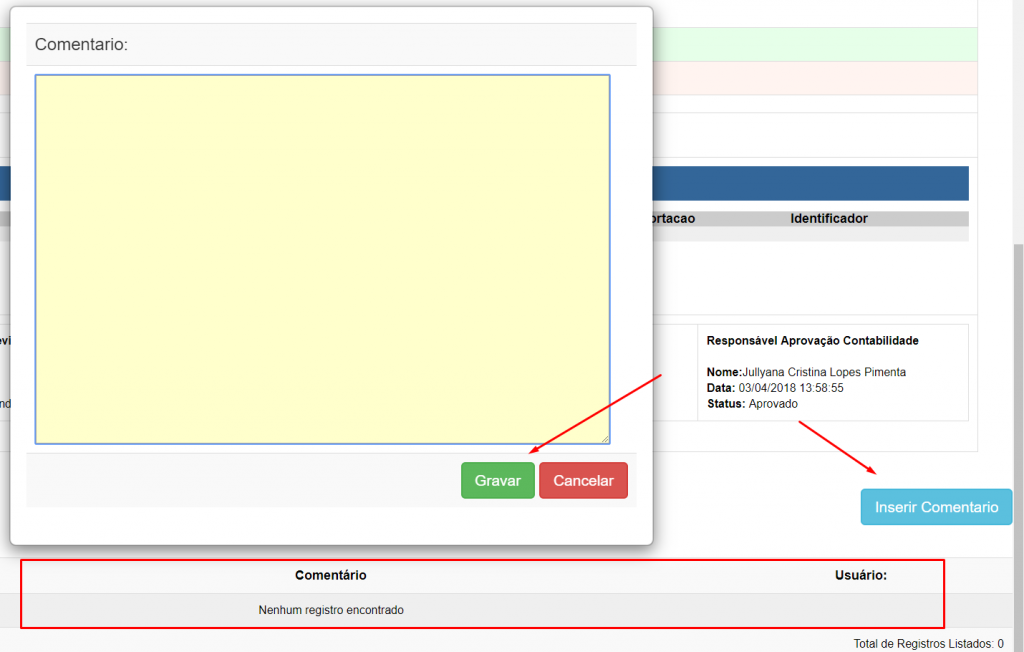
Los comentarios se quedarán visibles para todos a partir de la grabación en la caratula y pueden ser vistos en el campo ‘Comentario’ en final de la pantalla de caratula de conciliación.